Windows tidak dapat menyambung ke rangkaian ini
Jul 10, 2025 pm 12:40 PMApabila menghadapi masalah "Windows tidak dapat menyambung ke rangkaian ini", anda harus terlebih dahulu menyemak sama ada nama rangkaian dan kata laluan adalah betul, termasuk kes, ruang dan aksara khas. Jika ia adalah nama WiFi Cina, cuba ubahnya ke bahasa Inggeris, dan kemudian lupa rangkaian dan sambungkan semula; Kedua, periksa sama ada penghala menghadkan bilangan peranti atau membolehkan penapisan alamat MAC, dan mulakan semula penghala atau log masuk ke latar belakang untuk menyesuaikan tetapan; Ketiga, periksa tetapan dan pemacu rangkaian sistem, kemas kini pemacu kad rangkaian tanpa wayar, tetapkan semula tetapan rangkaian atau sahkan bahawa IP diperolehi secara automatik; Akhirnya periksa sama ada kaedah pengesahan rangkaian serasi, terutamanya dalam rangkaian perusahaan atau kampus, anda perlu berunding dengan pentadbir untuk mengkonfigurasi protokol EAP dan sijil pemasangan yang betul.
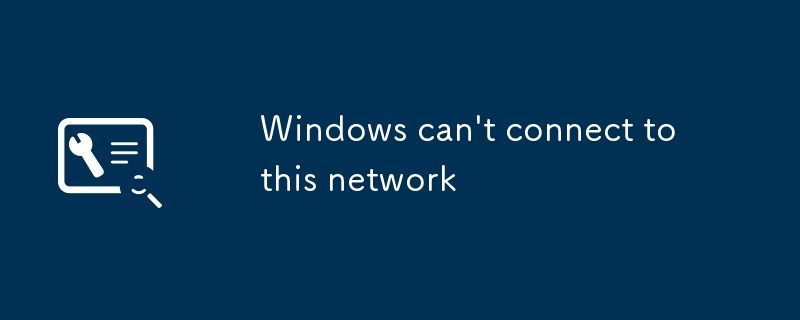
Ia sebenarnya agak biasa untuk menghadapi masalah "Windows tidak dapat menyambung ke rangkaian ini", terutamanya apabila menyambung ke rangkaian WiFi tertentu tertentu. Ia bukan masalah isyarat mudah, tetapi sering menjadi masalah kecil dalam mekanisme konfigurasi atau pengesahan. Di bawah ini saya akan bercakap tentang cara memeriksa dan menyelesaikannya dari beberapa perspektif yang sama.

1. Periksa sama ada nama rangkaian dan kata laluan betul
Ini adalah langkah yang paling asas, tetapi ia juga paling mudah untuk kesilapan. Terutamanya apabila menyambung ke WiFi di tempat awam atau rumah rakan -rakan, adalah perkara biasa untuk memasukkan kata laluan yang salah.

- Pastikan kata laluan yang anda masukkan adalah tepat
- Periksa sama ada terdapat ruang atau watak tambahan yang ditaip
- Jika ia adalah nama WiFi Cina, beberapa peranti lama mungkin tidak menyokongnya. Cuba ubah nama Inggeris untuk dicuba
Jika anda mengesahkan bahawa tidak ada masalah dan tidak dapat menyambung, anda boleh cuba melupakan rangkaian dan menyambung semula:
- Buka Tetapan> Rangkaian dan Internet> WLAN
- Cari rangkaian, klik dan pilih "Lupa"
- Sambungkan lagi dan masukkan semula kata laluan anda
2. Mungkin penghala mengehadkan bilangan peranti atau penapis alamat MAC
Ramai router rumah akan menetapkan "sehingga menyambung ke peranti" atau menghidupkan "MAC Alamat Penapisan", yang boleh menyebabkan peranti baru tidak dapat diakses.

Anda dapat melihat sama ada situasi ini berlaku:
- Banyak peranti (seperti telefon bimbit, skrin rata, TV, dll) mungkin telah mencapai had atas
- Penghala mempunyai senarai putih, hanya membenarkan peranti tertentu untuk menyambung
Penyelesaian:
- Mulakan semula penghala untuk melepaskan beberapa kuota sambungan
- Log masuk ke latar belakang penghala untuk melihat apakah penapisan Mac diaktifkan, dan sementara mematikan atau tambahkan alamat MAC komputer anda
3. Tetapan rangkaian sistem atau masalah pemacu
Kadang -kadang masalahnya bukan rangkaian itu sendiri, tetapi tetapan Windows tidak betul.
- Kemas kini Pemacu Kad Rangkaian Tanpa Wayar: Anda boleh mencari kad rangkaian tanpa wayar di "Pengurus Peranti" dan klik kanan untuk mengemas kini pemacu
- Tetapkan semula Tetapan Rangkaian: Dalam Tetapan> Rangkaian dan Internet> Halaman Status, Klik Tetapkan Semula Sekarang Di bawah Rangkaian Rangkaian (Nota: Ini akan memadam semua konfigurasi rangkaian dan memulihkan lalai)
- Semak sama ada tetapan IP diambil secara automatik. Menetapkan secara manual IP yang salah juga akan menyebabkan sambungan gagal.
4. Kaedah Pengesahan Rangkaian tidak serasi
Sesetengah syarikat atau sekolah menggunakan kaedah pengesahan khas (seperti 802.1x). Jika peranti biasa tidak dikonfigurasi dengan betul, mereka akan meminta "tidak dapat menyambung".
Sekiranya anda berada di persekitaran syarikat atau kampus, anda menghadapi masalah ini:
- Rujuk pentadbir untuk mendapatkan kaedah dan sijil pengesahan yang betul
- Pilih protokol EAP yang sesuai dalam pilihan sambungan, seperti PEAP-MSCHAPV2, dll.
- Kadang -kadang anda perlu memasang sijil CA untuk disambungkan secara normal
Pada dasarnya sebab -sebab biasa ini. Walaupun masalahnya kelihatan mudah, ia mungkin melibatkan pelbagai pautan. Mulakan siasatan paling mudah terlebih dahulu, pergi lebih mendalam langkah demi langkah, dan anda boleh mengendalikannya dalam kebanyakan kes.
Atas ialah kandungan terperinci Windows tidak dapat menyambung ke rangkaian ini. Untuk maklumat lanjut, sila ikut artikel berkaitan lain di laman web China PHP!

Alat AI Hot

Undress AI Tool
Gambar buka pakaian secara percuma

Undresser.AI Undress
Apl berkuasa AI untuk mencipta foto bogel yang realistik

AI Clothes Remover
Alat AI dalam talian untuk mengeluarkan pakaian daripada foto.

Clothoff.io
Penyingkiran pakaian AI

Video Face Swap
Tukar muka dalam mana-mana video dengan mudah menggunakan alat tukar muka AI percuma kami!

Artikel Panas

Alat panas

Notepad++7.3.1
Editor kod yang mudah digunakan dan percuma

SublimeText3 versi Cina
Versi Cina, sangat mudah digunakan

Hantar Studio 13.0.1
Persekitaran pembangunan bersepadu PHP yang berkuasa

Dreamweaver CS6
Alat pembangunan web visual

SublimeText3 versi Mac
Perisian penyuntingan kod peringkat Tuhan (SublimeText3)
 Cara menetapkan semula tumpukan TCP/IP di Windows
Aug 02, 2025 pm 01:25 PM
Cara menetapkan semula tumpukan TCP/IP di Windows
Aug 02, 2025 pm 01:25 PM
ToresolvenetworkconnectivityissuesinWindows,resettheTCP/IPstackbyfirstopeningCommandPromptasAdministrator,thenrunningthecommandnetshintipreset,andfinallyrestartingyourcomputertoapplychanges;ifissuespersist,optionallyrunnetshwinsockresetandrebootagain
 Apakah kebaikan dan keburukan utama Linux vs Windows?
Aug 03, 2025 am 02:56 AM
Apakah kebaikan dan keburukan utama Linux vs Windows?
Aug 03, 2025 am 02:56 AM
Linux sesuai untuk perkakasan lama, mempunyai keselamatan yang tinggi dan boleh disesuaikan, tetapi mempunyai keserasian perisian yang lemah; Perisian Windows kaya dan mudah digunakan, tetapi mempunyai penggunaan sumber yang tinggi. 1. Dari segi prestasi, Linux ringan dan cekap, sesuai untuk peranti lama; Windows mempunyai keperluan perkakasan yang tinggi. 2. Dari segi perisian, Windows mempunyai keserasian yang lebih luas, terutama alat dan permainan profesional; Linux perlu menggunakan alat untuk menjalankan beberapa perisian. 3. Dari segi keselamatan, pengurusan kebenaran Linux lebih ketat dan kemas kini adalah mudah; Walaupun Windows dilindungi, ia masih terdedah kepada serangan. 4. Dari segi kesukaran penggunaan, lengkung pembelajaran Linux adalah curam; Operasi Windows adalah intuitif. Pilih mengikut keperluan: Pilih Linux dengan prestasi dan keselamatan, dan pilih Windows dengan keserasian dan kemudahan penggunaan.
 Cara Membolehkan Hyper-V di Windows
Aug 04, 2025 am 12:53 AM
Cara Membolehkan Hyper-V di Windows
Aug 04, 2025 am 12:53 AM
Hyper-vcanbeenabledonwindowspro, perusahaan, oreducationeditionsbymeetingsystemrequirementsincluding64-bitcpuwithslat, vmmonitormodeextension, bios/uefivirtualizationenabled, andatleast4gbram.2bram
 Cara menukar resolusi skrin di Windows
Aug 02, 2025 pm 03:08 PM
Cara menukar resolusi skrin di Windows
Aug 02, 2025 pm 03:08 PM
Kanan-klikthedesktopandSelect "Displaysettings" toopenthedisplayOptions.2.UNDERTHE "paparan", klik "paparanResolution" dropdownandchoosearesolution, lebih disukaiThereCommendeNeForbeStimagequality.3.confirmthechanges
 Bagaimana untuk menyelesaikan sentuhan sentuh tidak berfungsi di Windows?
Aug 05, 2025 am 09:21 AM
Bagaimana untuk menyelesaikan sentuhan sentuh tidak berfungsi di Windows?
Aug 05, 2025 am 09:21 AM
Checkifthetouchpadisdisabledbyusingthefunctionkey(Fn F6/F9/F12),adedicatedtogglebutton,orensuringit’sturnedoninSettings>Devices>Touchpad,andunplugexternalmice.2.UpdateorreinstallthetouchpaddriverviaDeviceManagerbyselectingUpdatedriverorUninstal
 Cara Mengubah Affinity Pemproses untuk Aplikasi secara kekal di Windows
Aug 03, 2025 am 12:37 AM
Cara Mengubah Affinity Pemproses untuk Aplikasi secara kekal di Windows
Aug 03, 2025 am 12:37 AM
WindowsdoesnotnegieldsupportPortanlySavingProcessorfinityfinityforapplications, butyoucanachievePersisentifityAnfinySingscriptsorthird-partytools.1.ProcessorAffityBindsAprocessTospecificcpucores, IntervingProveAnderThermalManagement, walaupunWindowSrealagement
 Cara melancarkan kemas kini pemandu di Windows
Aug 03, 2025 am 11:10 AM
Cara melancarkan kemas kini pemandu di Windows
Aug 03, 2025 am 11:10 AM
OpendeviceManagerBypressingwin xandselectingitorsearchingInthestartMenu.2.locatetheproblematicDevice-suchasdisplayadapters, soundvideoandgamecontrollers, networkadapters, orinputdevices
 Cara memeriksa spesifikasi PC anda di Windows
Aug 03, 2025 pm 03:46 PM
Cara memeriksa spesifikasi PC anda di Windows
Aug 03, 2025 pm 03:46 PM
PenggunasystemInformation (msInfo32) forthemostDetailedSpecsincludingcpu, RAM, SystemType, BIOS, Motherboard, danWindowsversion.2.Checksettings> mengenaiforaquickoverviewofprocessor, RAM, deviceId, andSystemToBoToSoBanAnagerSanAnagerSanAnagerSanager






